Как отправить уведомления покупателям через Полку СП
Смотреть видео №1
Смотреть видео №3
Данная возможность пока доступна для соцсети Вконтакте, скоро мы сделаем это и для Одноклассников
Чтобы отправлять уведомления покупателям из вашего списка, необходимо заранее к этому подготовиться.
- В вашей группе должна быть включена возможность отправлять сообщения сообществ.
Так как Полка будет отправлять сообщения единственным легальным методом Вконтакте, то это можно сделать только если у вас группе разрешено писать сообщения. Если у вас не включены сообщения – включите. Для этого зайдите в группу – Управление сообществом – Сообщения – Сообщения сообщества: Включить.
- Установите в вашу группу приложение «Кабинет покупателя СП». Пройдите по ссылке: https://vk.com/add_community_app?aid=6006708, выберите сообщество, в которое вы желаете установить приложение и нажмите на кнопку Добавить. Приложение будет установлено и доступно в группе. Перейдите в группу с приложением. По умолчанию, раздел приложения будет называться «Зарегистрироваться». Данное название желательно изменить, например, на «Личный кабинет или Кабинет покупателя». Откройте меню группы – Управление сообществом – Приложения. Выберите приложение «Кабинет покупателя СП», в поле Название кнопки напишите «Личный кабинет или Кабинет покупателя». Укажите каким пользователям будет видно установленное приложение. Сниппет можно не менять. Название приложения можно не изменять или переименовать на название вашей группы, это ни на что не влияет. Теперь ваши покупатели смогут видеть свои заказы, которые вы выгружаете на Полку и после обработке сохраняете в отчетах. Поэтому, мы рекомендуем не удалять созданные отчеты с заказами на Полке СП, а хранить их и тогда у покупателей будет история всех заказов.
- В группе, попросите покупателей, чтобы они зашли в приложение и нажали на кнопку «Оповещать о заказах». Получив разрешение от покупателя, Полка теперь сможет отправлять им сообщение. Покупателю надо сделать это всего один раз.
- Теперь остается зайти на страницу «Настройки Магазины» через меню в правом верхнем углу программы.
Заполнить обязательные поля, помеченные *. В поля «Адрес выдачи заказов и Время выдачи заказов» укажите верные данные. Они будут отображаться в Кабинете покупателя СП. Телефон – необязателен и указывается по желанию. Внизу, в разделе «Сгенерировать ключ доступа для отправки сообщений от сообщества:» создайте ключ доступа. Без него Полка не сможет отправлять сообщения. Создать его можно двумя способами:
- Если вы администратор группы, нажмите на кнопку Сгенерировать – Выберите группу из списка (т.е. ту группу, в которой вы работаете с заказами и вы - администратор) – нажмите Выбрать – Создать и сохранить. В окне Разрешения доступа нажмите Разрешить. Если вы администратор выбранной группы будет создан ключ сообщества. Во всех других случаях ключ создан не будет. Чтобы проверить администратор вы или нет – откройте вашу группу и кликните по кнопке с ... (с тремя точками). Если в меню есть раздел Управление сообществом – вы админ, если нет – вы либо редактор, модератор или участник.
- Если вы редактор, модератор или участник группы, тогда вам подойдет другой способ создания ключа. Обратитесь к вашему администратору группы, с просьбой предоставить вам такой ключ. Получить ключ можно через настройки группы: раздел Управление сообществом – Работа с API – Создать ключ – только с правами «Разрешить приложению доступ к сообщениям сообщества».
Когда у вас будет ключ, нажмите на кнопку «Ввести вручную» - выберите группу из списка (т.е. ту группу от которой ключ) - вставьте ключ в поле «Вставьте ключ сообщества» и нажмите Создать. Ключ будет сохранен.
Обратите внимание, что все сохранённые ключи хранятся только в зашифрованном виде. Это полностью безопасно и не может повлиять на работу вашей группы. Если какой-то из ключей перестал действовать (например, администратор почистил список ключей в группе), то удалите текущие ключ и создайте новый.
Теперь вы можете свободно уведомлять покупателей о том, что заказ сформирован и его необходимо оплатить. А также отправлять любые другие сообщения, связанные с заказом, например, что товар поступил в раздачу или об акциях в группе.
Как автоматически отправить сообщение всем покупателям
После того как отчет сформирован, товары согласованы с поставщиком, список покупателей опубликован в группе (если используется такой формат уведомлений), пора уведомить покупателей об оплате товара.
Чтобы отправить сообщение покупателям через Полку откройте раздел Все отчеты – Отчет.
Выберите нужный отчет и на странице Итоговый отчет нажмите кнопку Отправить.
На странице Шаг 1. Сформируйте уведомление, задайте внешний вид сообщения. Для этого в левой части укажите галочками те параметры, которые вы хотите отобразить в сообщении:
- Имя покупателя
- Ссылка на покупателя
- Ссылка на товар
- Количество
- Цена
- Орг-сбор (если в %, вывести число)
- Доставка (если в %, вывести число)
- Итого
- Разделитель
- Округлить итог
В правой части, можно задать текст сообщения. В разделе предварительного просмотра можно видеть как будет выглядеть сообщение, которое получит покупатель. По умолчанию, сообщение, ориентированно на личный кабинет покупателя. Если вы не используете кабинет покупателя в группе, то исправьте данное сообщение.
Пример:
Здравствуйте, Евгений. Ваш заказ сформирован. Просмотреть его можно в личном кабинете: https://vk.com/app6006708_-119973312
---------------------------
Товар: https://vk.com/photo-124774907_435464203, 1.4 шт., 7 873,6 р., Орг 1 575 р.,
Товар: https://vk.com/photo-124774907_435464197, 1.7 шт., 272,0 р., Орг 54 р.,
Товар: https://vk.com/photo-124774907_435464180, 2 шт., 518,0 р., Орг 104 р.,
Товар: https://vk.com/photo-124774907_435464180, 1 шт., 259,0 р., Орг 52 р.,
Товар: https://vk.com/photo-124774907_456239174, 1 шт., 234,0 р., Орг 23 р.,
Доставка за заказ — 23 р.
К ОПЛАТЕ: 10 988 р.
---------------------------
Для уведомления об оплате, используйте личный кабинет. С уважением, организатор, Ирина.
После того, как параметры заданы, нажмите на кнопку Продолжить.
На странице Шаг 2. Отправка уведомлений покупателям отображается группа, из которой были получены заказы и список покупателей, которым будет отправлено сообщение. Напротив каждого покупателя указано, сколько он заказал товаров.
Для оправки сообщений, нажмите на кнопку Отправить уведомление. Рассылка сообщений занимает некоторое время, приблизительно, 50 сообщений уйдут за 3.5 минуты. В среднем, интервал между сообщениями – 4 секунды. Задан он для того, чтобы Вконтакте на блокировал рассылку.
Если в настройках магазина вы указали правильно ключ сообщества, тогда по завершению отправки, напротив каждого покупателя будет сообщение Отправлено. Если кому-то из покупателей Полка не сможет оправить сообщение, то она напишет причину, по которой сообщение не было отправлено покупателю.
Если появляется капча
В некоторых случаях, кто много отправляет сообщений, в момент отправки может появится окно ввода капчи – это ограничение Вконтакте, который заметил вашу активность в рассылках. В этом ничего нет плохого и на отправку это никак не влияет. Вам лишь нужно вводить символы с картинки и нажимать Отправить. Иногда такая капча начинает выскакивать перед отправкой каждого сообщения – просто вводите символы в форму и отправляйте сообщения. Это займет немного больше времени, чем бы письма отправлялись автоматически, но не намного.
На этом отправка завершена. Вернитесь обратно в отчет, нажав на кнопку Назад в верхнем правом углу. Обратите внимание на кнопку Отправить. Если сообщения успешно отправлены всем покупателям, эта кнопка будет неактивна, если есть покупатели, которым не удалось отправить уведомление, то кнопка будет активна.
Если Полка не может отправить сообщение, например, по причине того, что покупатель не подтвердил согласие на получение сообщений от вашей группы или ни разу не написал в группу, то отправьте сообщение ему вручную.
Как отправить сообщение одному покупателю
Предположим, что вы сформировали отчет и разослали уведомление все покупателям. Через некоторое время, вы получили товар и нужно уведомить покупателя, что товар пришел и ждет его на раздаче.
Для этого на Полке есть способ отправки неограниченного количества сообщений покупателям.
Откройте нужный отчет, напротив, каждого покупателя есть кнопка Отправить сообщение. Нажмите на эту кнопку.
Вы перейдете на странице Шаг 1. Сформируйте уведомление. Задайте вид сообщения, добавьте текст и отправьте покупателю. И так сделайте с каждым, кому нужно отправить сообщение.
Как отправить второе сообщение всем покупателям через рассылку
Полка разрешает отправлять сообщения всем покупателя автоматически только один раз. Т.е. если вы сформировали отчет и вам нужно уведомить покупателей по отчету за один раз всех, тогда это можно сделать, как описано выше – через кнопку Отправить. Если вы уже отправляли сообщение все покупателям, то второй раз, в одном и том же отчете, автоматически отправить сообщение всем не получится. Во избежание спама, Полка не даст это сделать. Кнопка Отправить будет неактивна.
Если вы добавите новых покупателей в данный отчет – кнопка Отправить станет активной, и вы сможете сделать рассылку только по новым покупателям.
Но как сделать рассылку по покупателям, которым уже отправлялись сообщения, например, уведомить, что у вас проходит акция или товар пришел и ждет покупателей на раздаче?
- Отправить сообщение индивидуально каждому, через кнопку Отправить сообщение. Она расположена напротив каждого покупателя. Но если покупателей много – это может занять немного больше времени, чем через рассылку.
- Создать новый отчет, но с теми же заказами, что и предыдущий, по которому уже отправляли уведомление. Например, у вас есть отчет «Парфюм 05.17» по нему уже были отправлены сообщения и кнопка Отправить у него не активна. Вы создаете новый отчет, например, «Парфюм 05.17 – Сообщение 2», добавляете в него те же заказы, что и в отчете «Парфюм 05.17» и получаете такой же отчет. Теперь по этому отчету вы снова можете сделать разовую рассылку по всем покупателям. Зайдите в отчет – Отправить – задаете вид сообщения, добавьте текст и отправьте всем покупателям отчета. После отправки сообщений, удалите данный дубль-отчет из раздела Все отчеты, так как он использовался только для отправки сообщения.
Если вам по каким-то причинам не удается настроить отправку автоматических сообщений через Полку, например, вам не дает администратор ключ от сообщества или вы не можете установить Кабинет покупателя в группу, так как вы не админ, или вы вообще не работает с группами, а только с личными страницами, тогда вы можете формировать списки покупателей в специальном формате для групп Вконтакте и Одноклассники и опубликовать их в группе, без рассылки сообщений.
Подробно об этом рассказывается в статье «Как экспортировать отчеты в Excel и группы ВК и ОK на Полке СП».
Если у вас возникли вопросы, задайте их нам в техподдержку.
Все темы
Начните пользоваться бесплатно 2 месяца

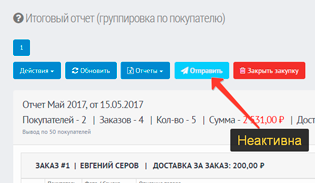
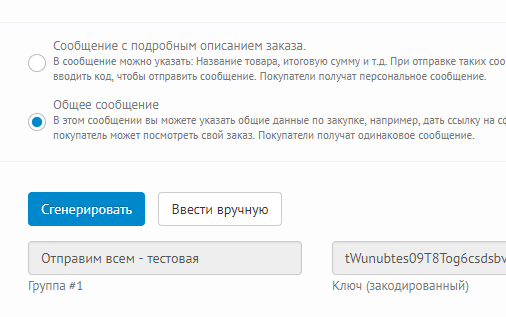
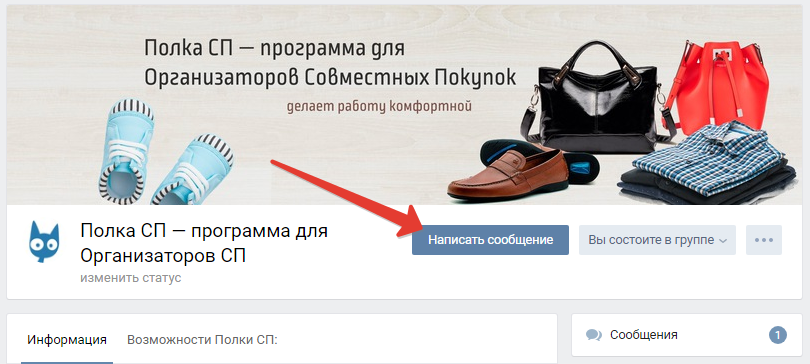


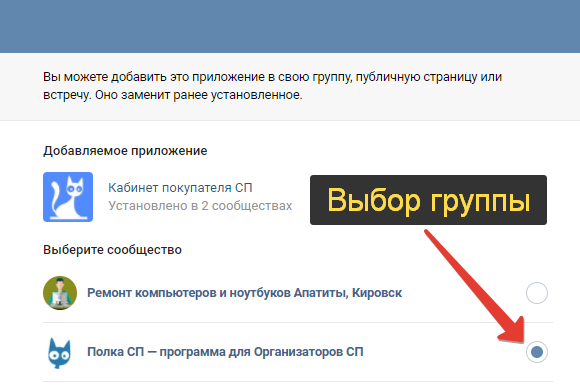
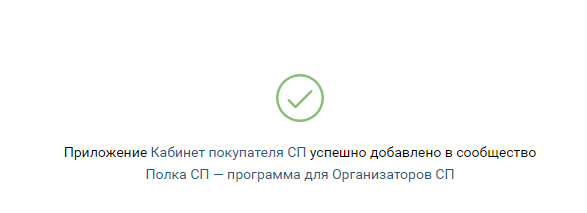
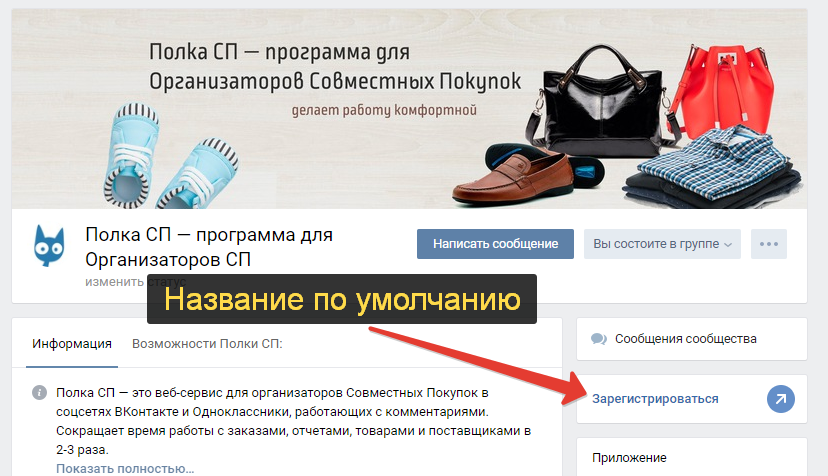


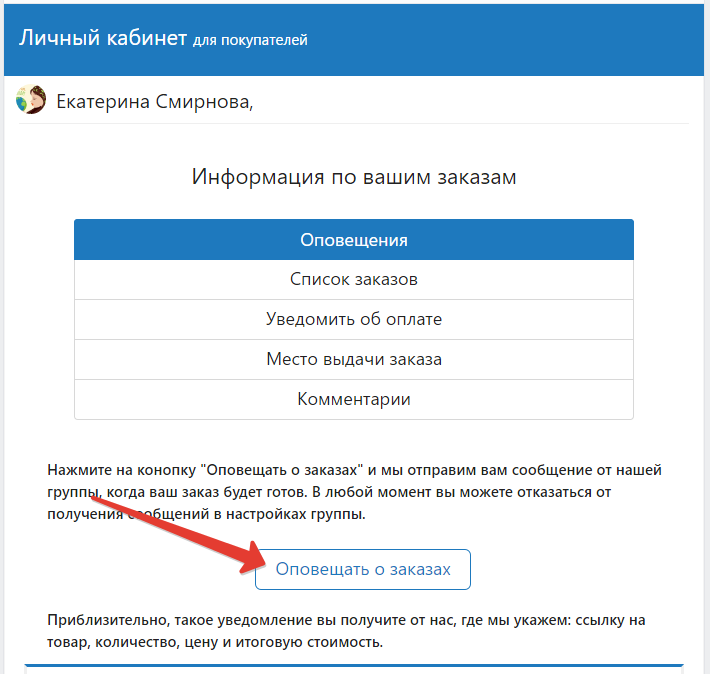

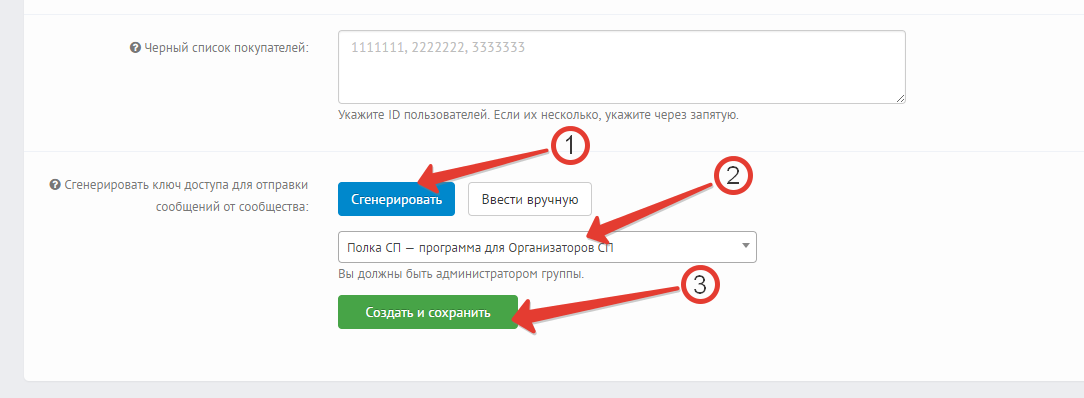


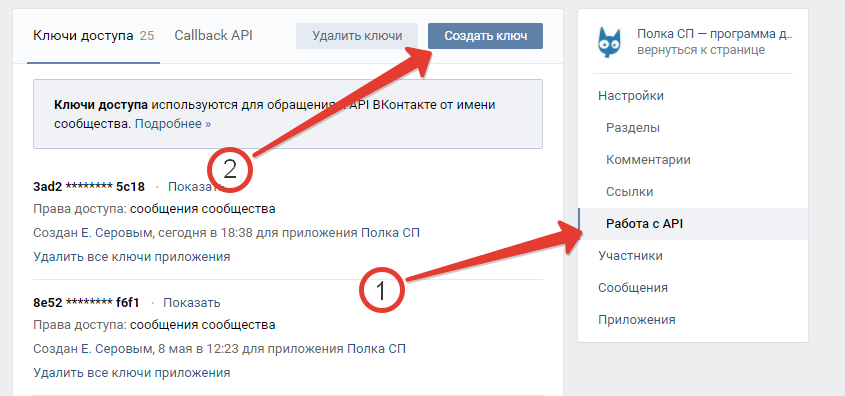
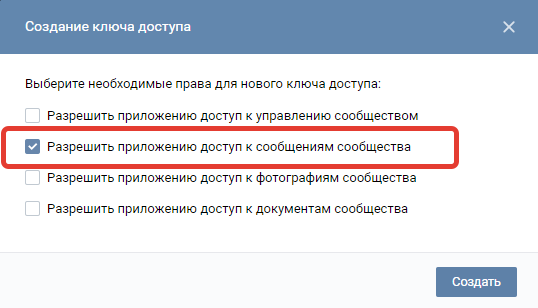

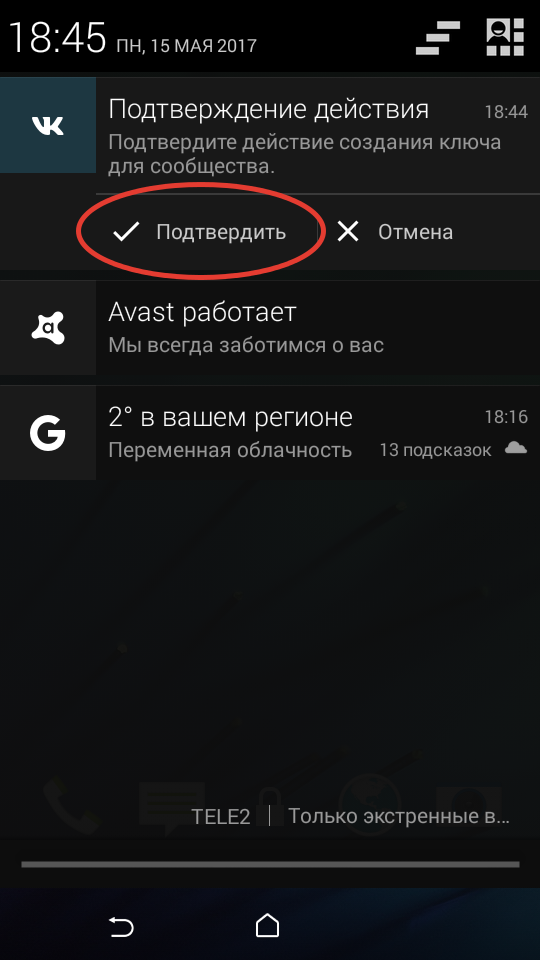
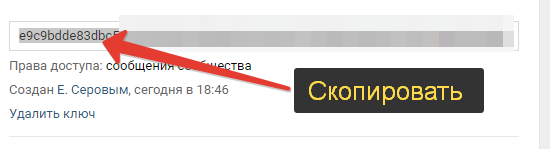
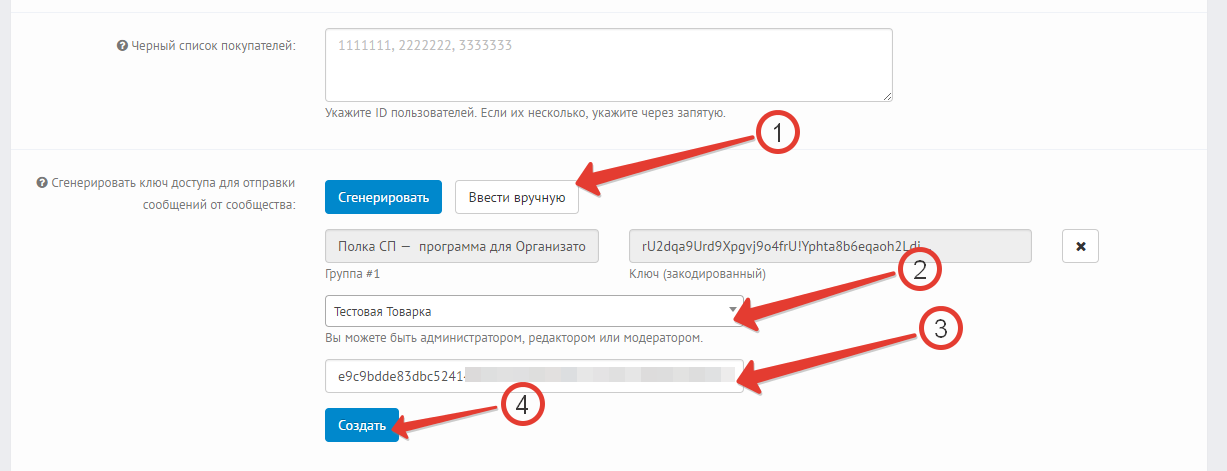
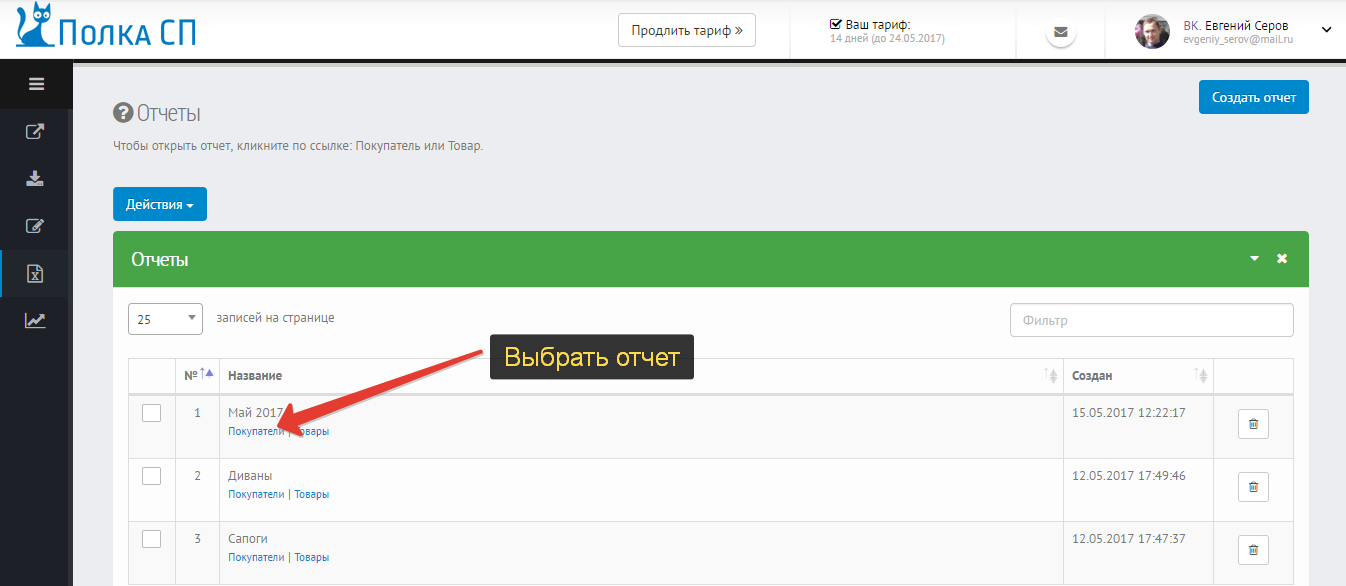

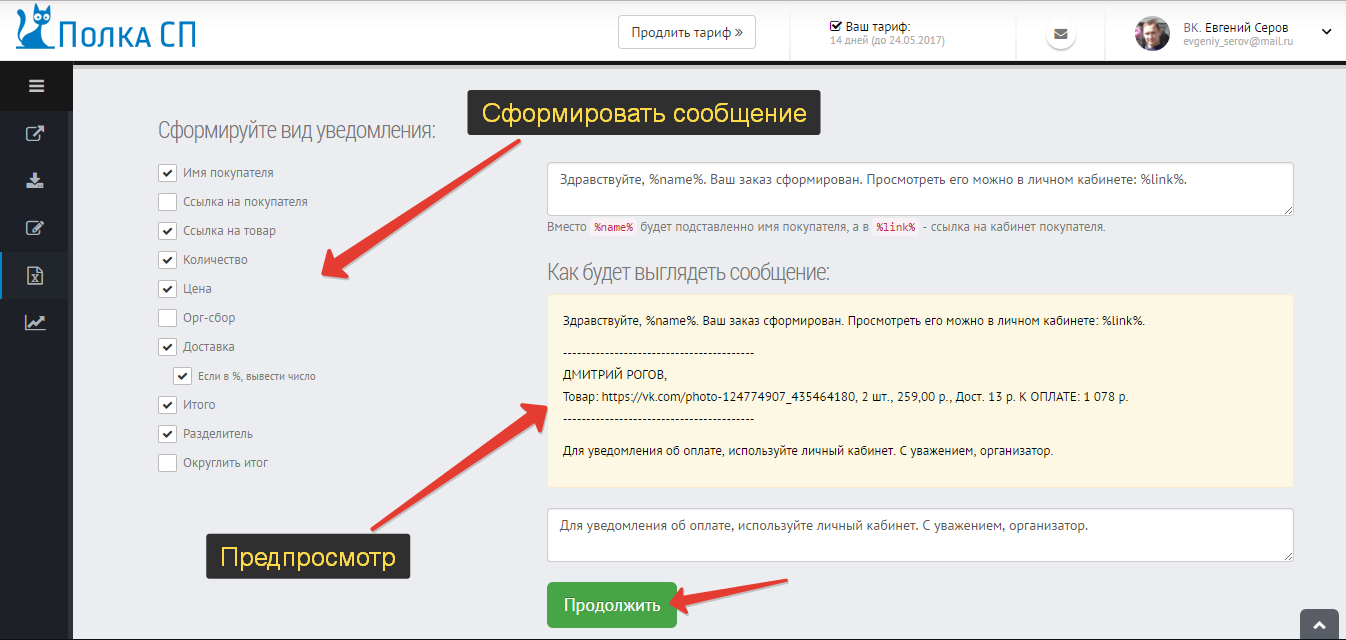

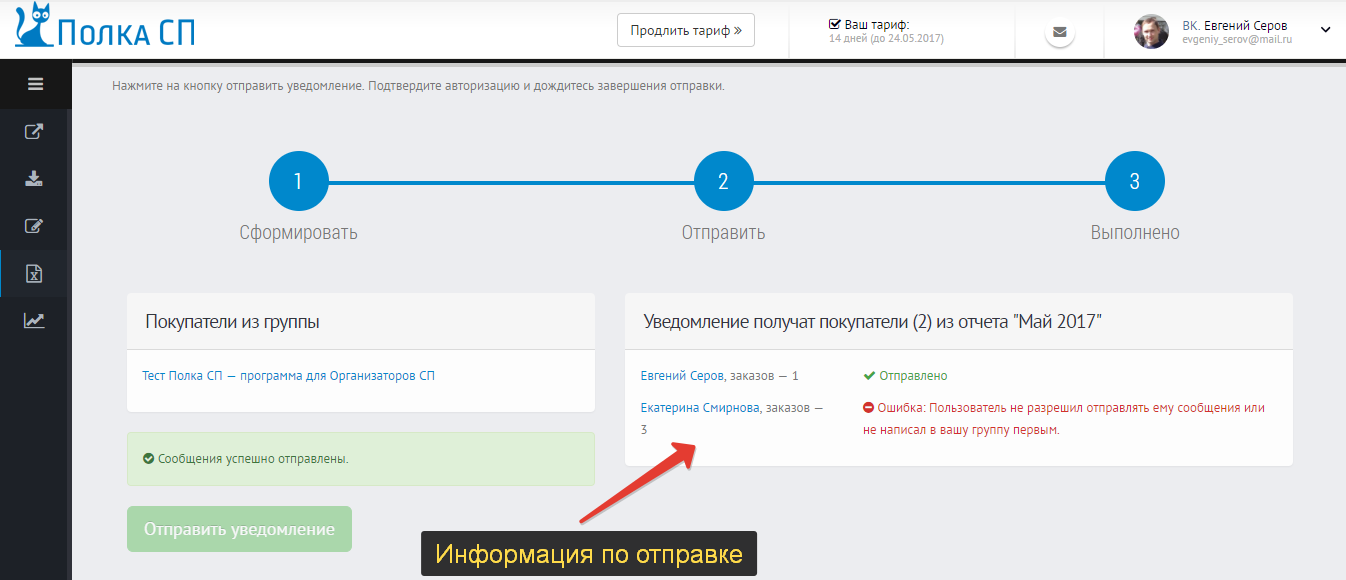
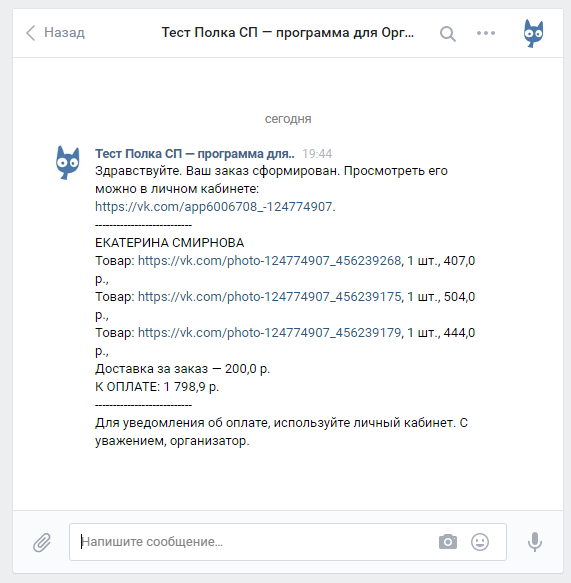
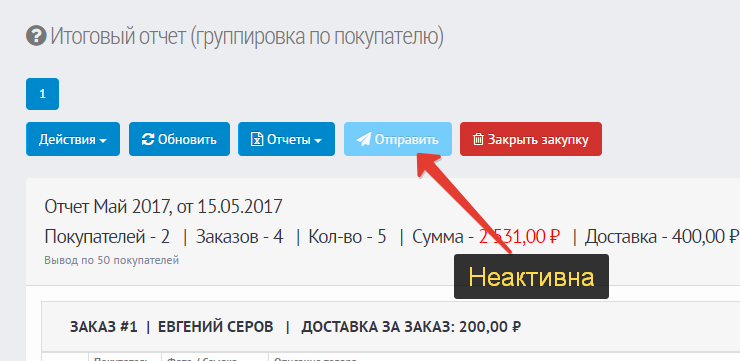

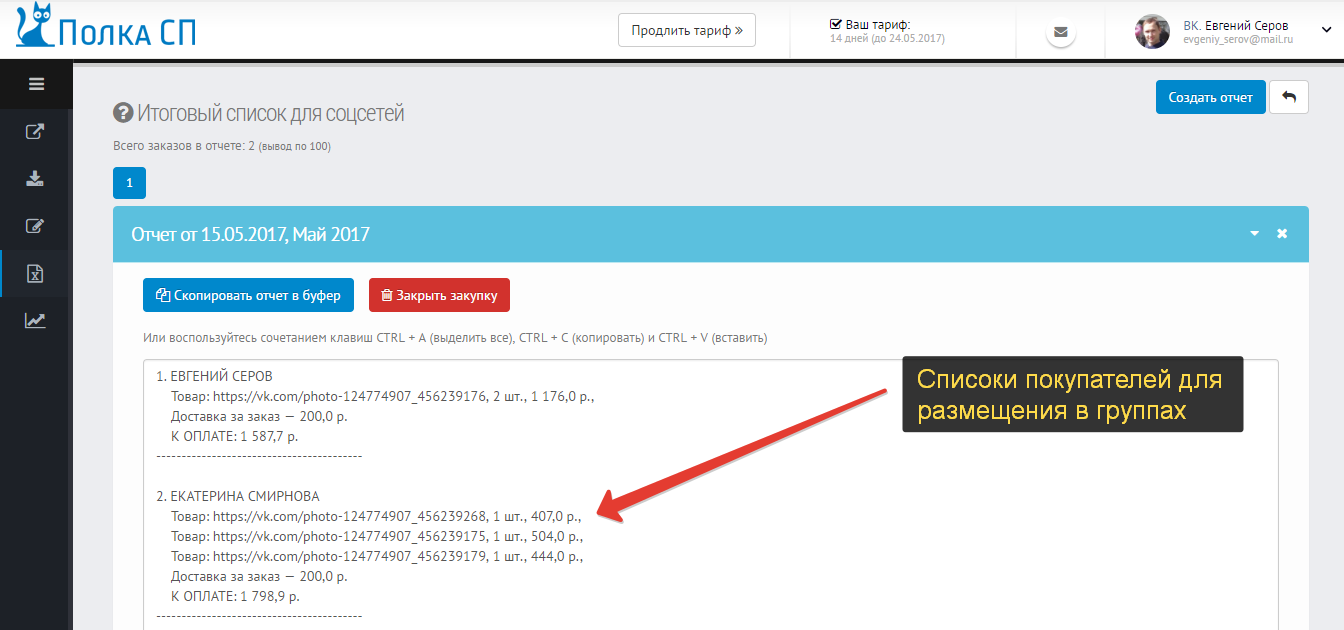
лицензионного договора